Gebruikershandleiding Numbers voor de iPad
- Welkom
-
- Inleiding tot Numbers
- Informatie over afbeeldingen, diagrammen en andere objecten
- Een spreadsheet aanmaken
- Spreadsheets openen
- Sjablonen aanpassen
- Werkbladen gebruiken
- Wijzigingen ongedaan maken of opnieuw toepassen
- Een spreadsheet bewaren
- Een spreadsheet zoeken
- Een spreadsheet verwijderen
- Een spreadsheet afdrukken
- De achtergrond van een werkblad wijzigen
- Tekst en objecten van of naar apps kopiëren
- Basisinformatie over touchscreens
- De Apple Pencil gebruiken in Numbers
- VoiceOver gebruiken om een spreadsheet te maken
- Copyright
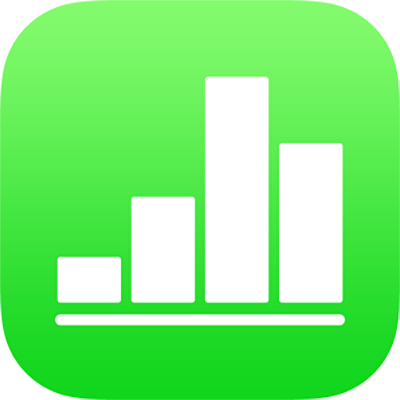
De Apple Pencil gebruiken in Numbers op de iPad
Met een Apple Pencil kun je in Numbers op de iPad tekeningen maken. Ook kun je ermee selecteren en scrollen net als met je vinger. Standaard wordt bij gebruik van de Apple Pencil de tekenweergave geactiveerd. Als je in plaats daarvan met de Apple Pencil door objecten wilt scrollen en ze wilt selecteren, kun je deze standaardinstelling wijzigen.
De standaardmodus van de Apple Pencil wijzigen voor Numbers
De standaardinstelling is alleen van toepassing op Numbers. Als je de instelling in een bepaalde spreadsheet wijzigt, wordt dit toegepast op alle Numbers-spreadsheets maar niet op andere apps zoals Pages en Keynote.
Open een Numbers-spreadsheet en tik op
 .
.Tik op 'Apple Pencil' (scrol omlaag om deze optie te zien) en schakel 'Selecteer en scrol' in.
Als je Apple Pencil dit ondersteunt, kun je 'Tik dubbel om te schakelen' inschakelen. Je kunt 'Selecteer en scrol' dan in- en uitschakelen door dubbel te tikken op het onderste deel van de Apple Pencil.
Als je de standaardinstelling wijzigt in 'Selecteer en scrol', kun je nog steeds met de Apple Pencil tekenen in Numbers. Tik op ![]() , tik op
, tik op ![]() en tik vervolgens op 'Tekening'.
en tik vervolgens op 'Tekening'.